X
这篇文章由我们训练有素的编辑和研究团队共同创作,他们对文章的准确性和全面性进行了验证。
wikiHow的内容管理团队会严密监督编辑人员的工作,确保每篇文章都符合我们的高质量标准要求。
这篇文章已经被读过10,935次。
本指南介绍如何通过关键字来搜索所有的Facebook旧贴,并按发贴日期进行筛选。
步骤
方法 1
方法 1 的 2:
搜索所有帖子
-
在浏览器中打开Facebook.com。
- 如果没有自动登录,使用Facebook帐户登录。你需要输入电子邮件地址或手机号码,以及密码。
-
点击搜索栏。屏幕顶部的蓝色条就是搜索栏。
-
在搜索栏中输入关键字。这样就能搜索所有用户、帖子和照片。
-
按键盘上的↵ Enter。随后会搜索并列出所有匹配的结果,包括群组、照片、用户和页面。
-
点击帖子选项卡。它位于页面顶部的搜索栏下方,全部选项卡的右边。其中会列出所有与关键字匹配的公开帖子和朋友发表的帖子。
-
在“发帖日期”下选择日期。在左边栏中找到“发帖日期”标题,然后选择日期以查看旧贴。广告
方法 2
方法 2 的 2:
搜索感兴趣的帖子
-
在浏览器中打开Facebook.com。
- 如果没有自动登录,使用Facebook帐户登录。你需要输入电子邮件地址或手机号码,以及密码。
-
前往个人主页。要前往个人主页,可以点击屏幕顶部导航栏上的“首页”按钮旁的姓名,或屏幕左侧导航菜单顶部的姓名。
-
点击查看活动日志。它位于头像的右侧。
-
点击活动搜索栏。它位于“活动日志”的顶部,与常规的Facebook搜索栏不同。你可以搜索自己的所有活动,包括帖子、点赞、评论、活动和个人主页更新。
-
输入帖子中的关键字。
- 关键字越短,结果就越多。
-
按键盘上的↵ Enter。这样会搜索并列出所有与关键字匹配的活动,包括自己的帖子、标记你的帖子、其他人的帖子以及隐藏的帖子。
-
向下滚动以找到旧贴。“活动日志”按时间顺序由近至远排列,向下滚动就能找到旧贴。广告
小提示
- 可以使用“活动日志”左侧的导航栏筛选搜索结果,只显示自己的帖子、标记你的帖子、其他人的帖子或隐藏的帖子。
广告
关于本wikiHow
广告
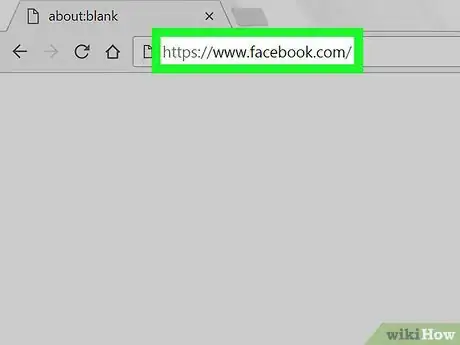
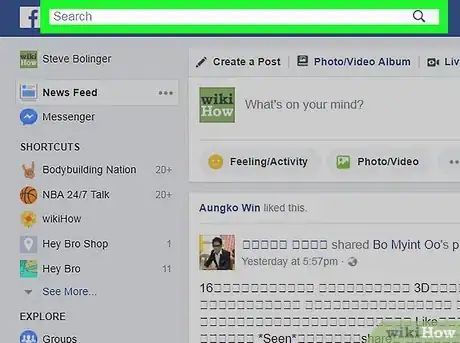
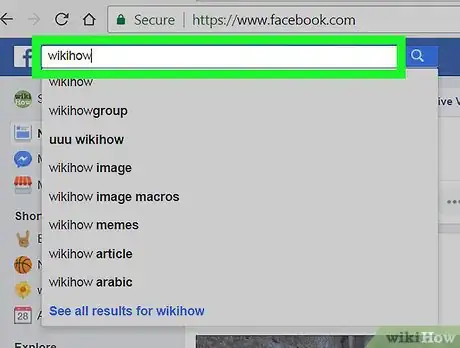
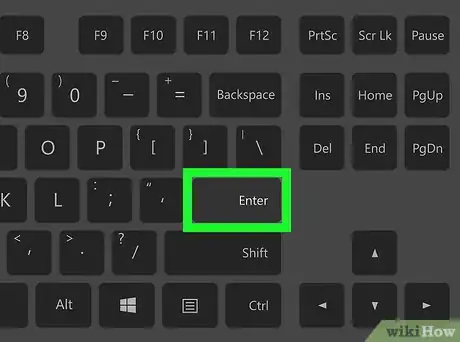
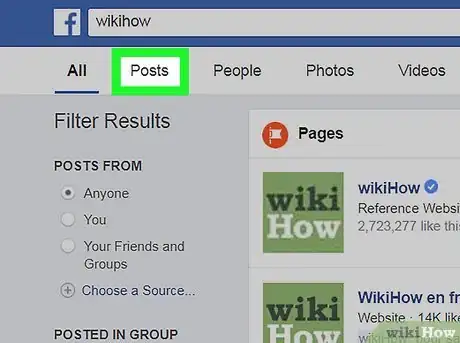
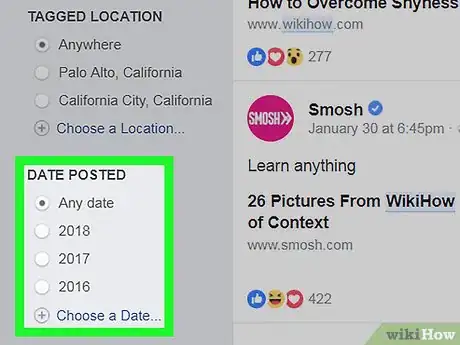
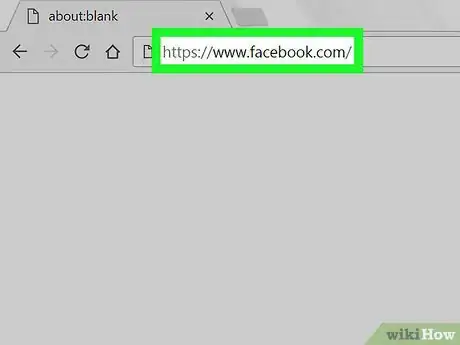
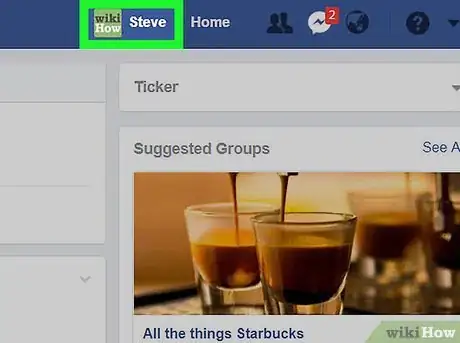
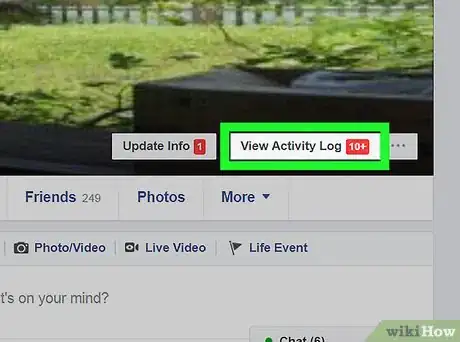
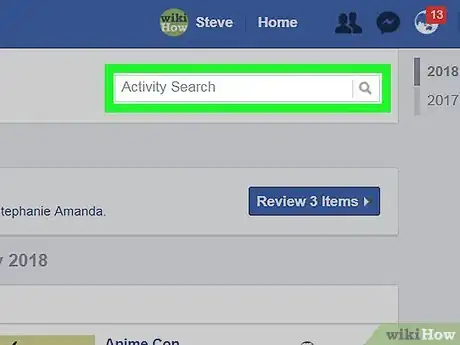
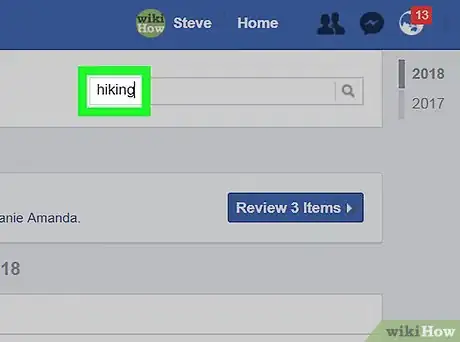
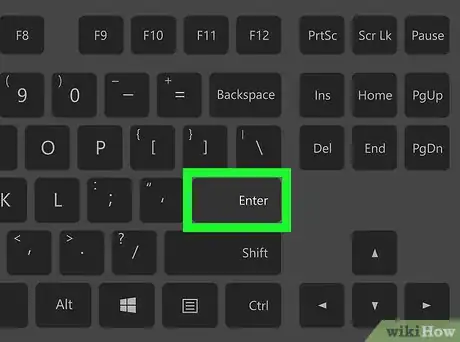
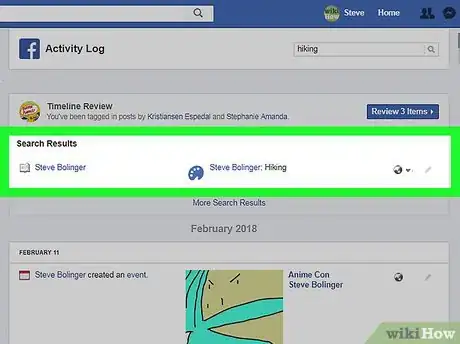












































wikiHow的内容管理团队会严密监督编辑人员的工作,确保每篇文章都符合我们的高质量标准要求。 这篇文章已经被读过10,935次。